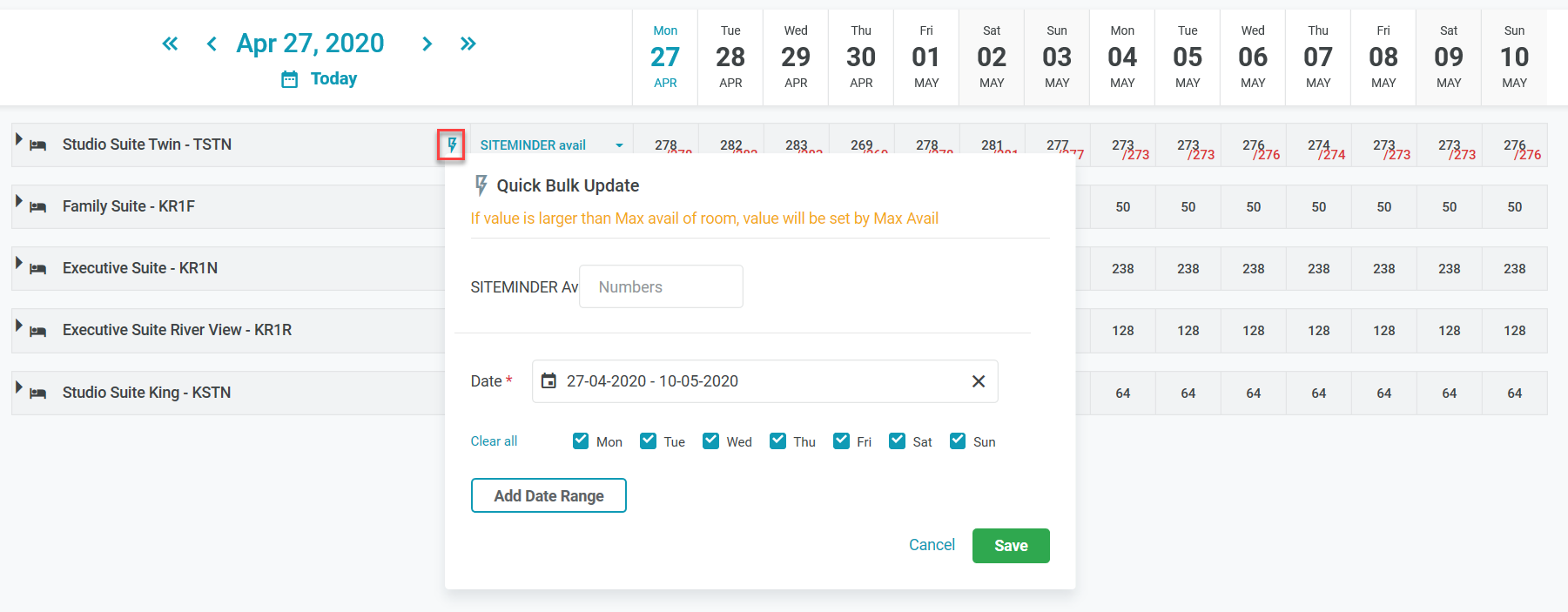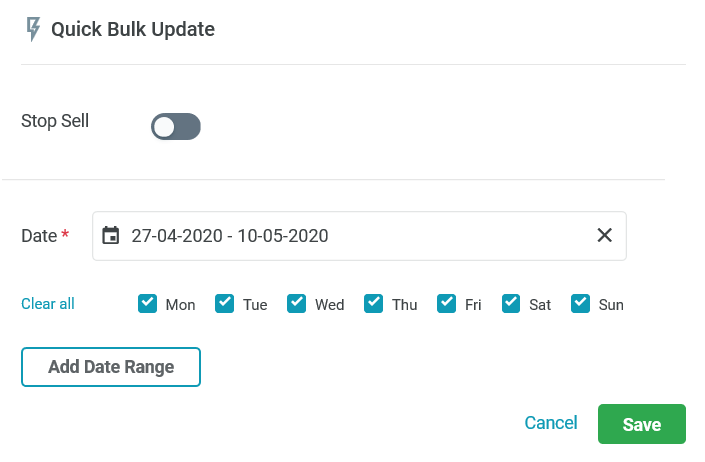Quản lý phân bổ và hạn chế đặt phòng (Rooms Management)
Tên màn hình (Screen Name) |
Quản lý phân bổ và hạn chế đặt phòng (Rooms Management) |
Đường dẫn (Open Link) |
Log in – Channel Manager – Chọn icon Rooms Management ở menu |
Tổng quan (Summary) |
Màn hình này cung cấp khả năng thay đổi phân bổ, hạn chế về mức phòng & mức giá. Quản lý trạng thái đóng/mở phòng cho kênh bán OTA |
Màn hình (Screen) |
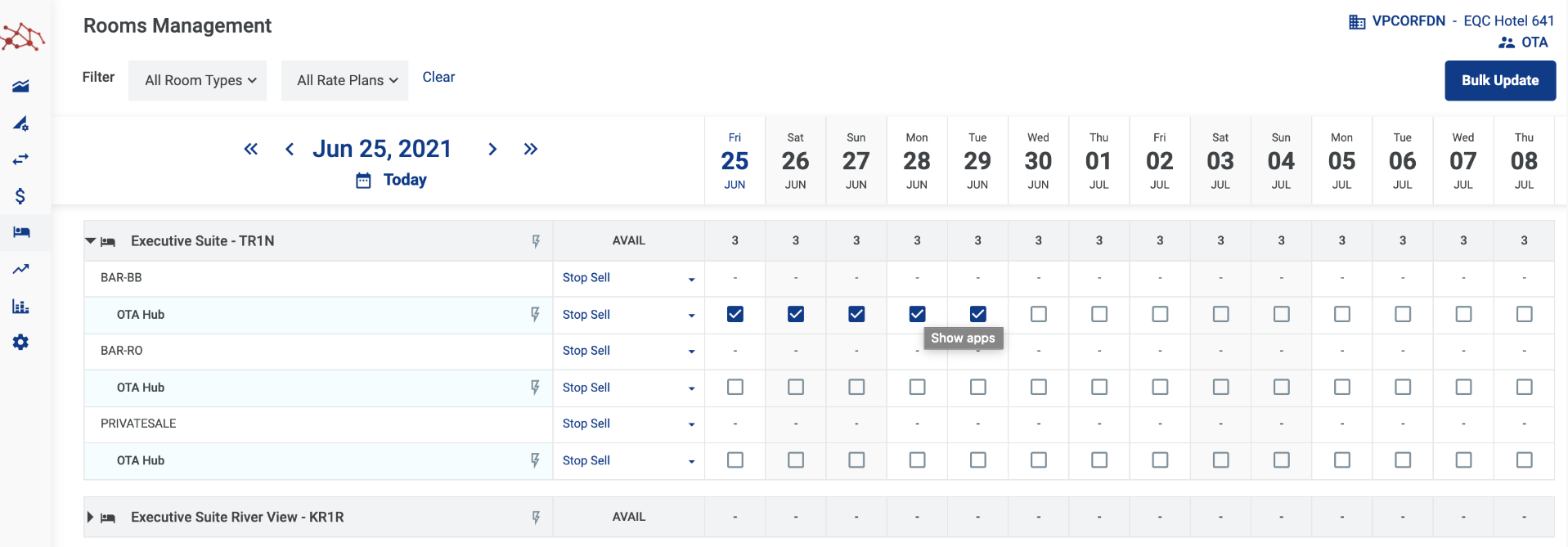 |
Trường thông tin (Fields Description) |
[Displayed Info] - Thông tin hiển thị
Cập nhập trạng thái đóng/mở bán trên OTA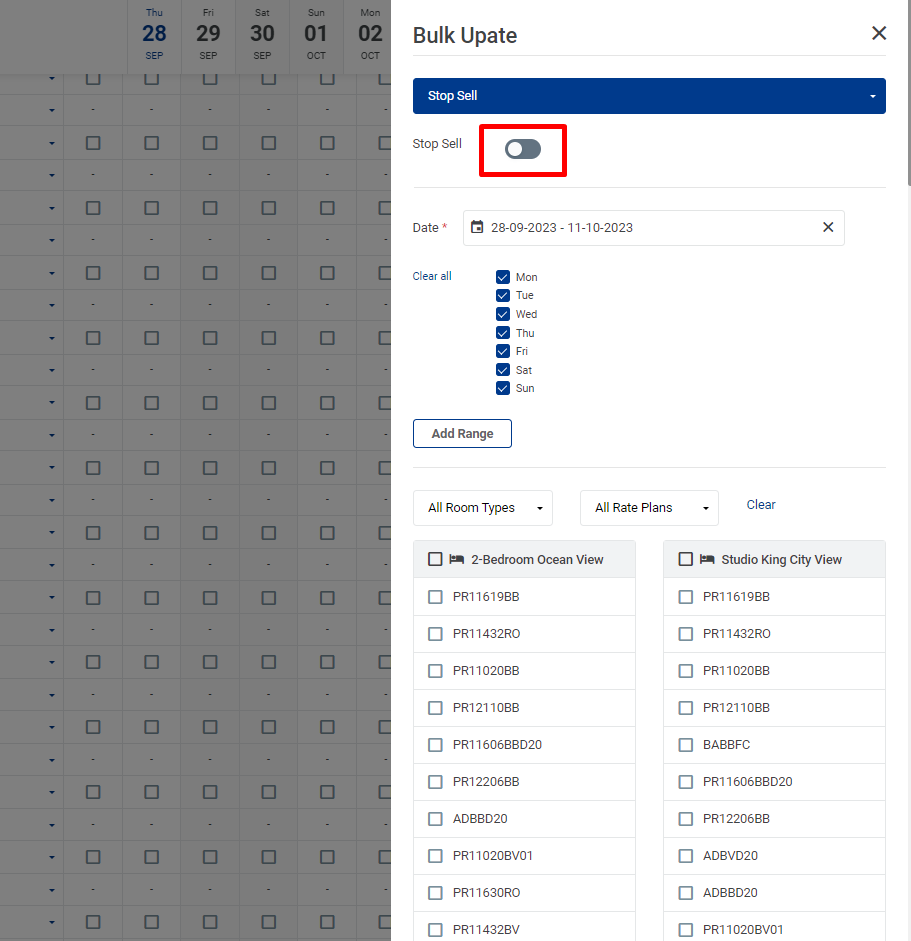 Hệ thống để hạn chế phòng
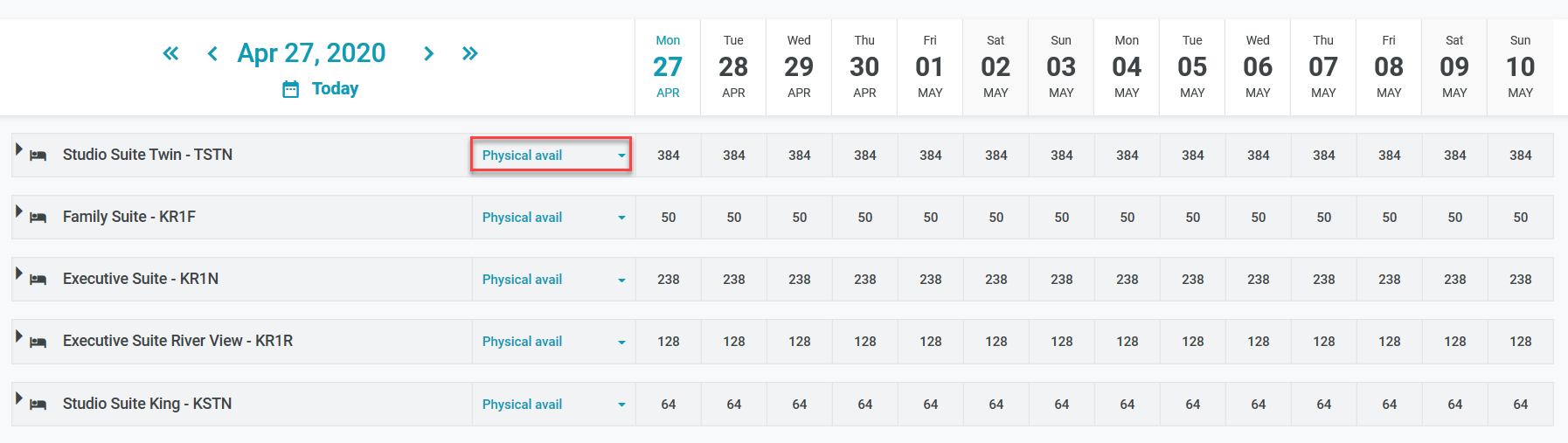
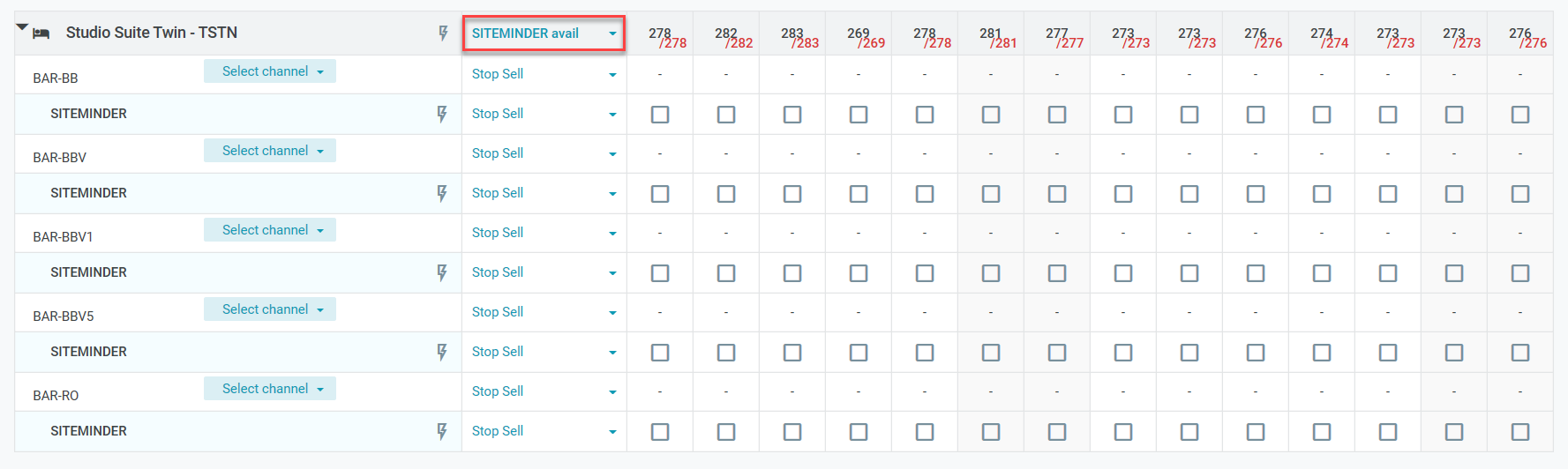 Chỉnh sửa hạn chế về lượng phòng có thể bán của Room Type theo DC
Nếu giá trị lượng phòng trống có thể bán nhập vào lớn hơn lượng phòng tối đa có thể bán (Max Avail), giá trị sẽ được hệ thống tự động thay đổi về bằng giá trị của Max Avail Phân bổ cập nhật hàng loạt cho một loại RoomType - RatePlan theo DCTại màn hình chính của Room Management, chọn Bulk Update để thực hiện cập nhật hàng loạt 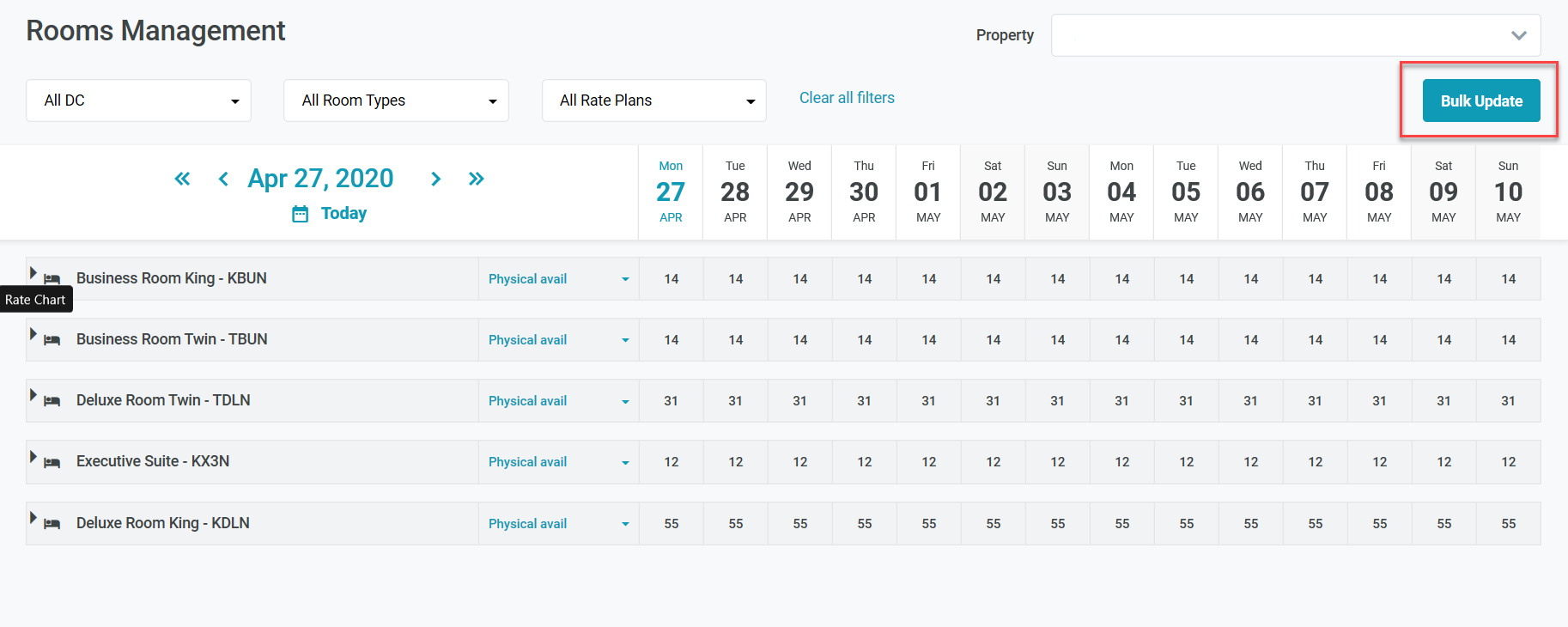 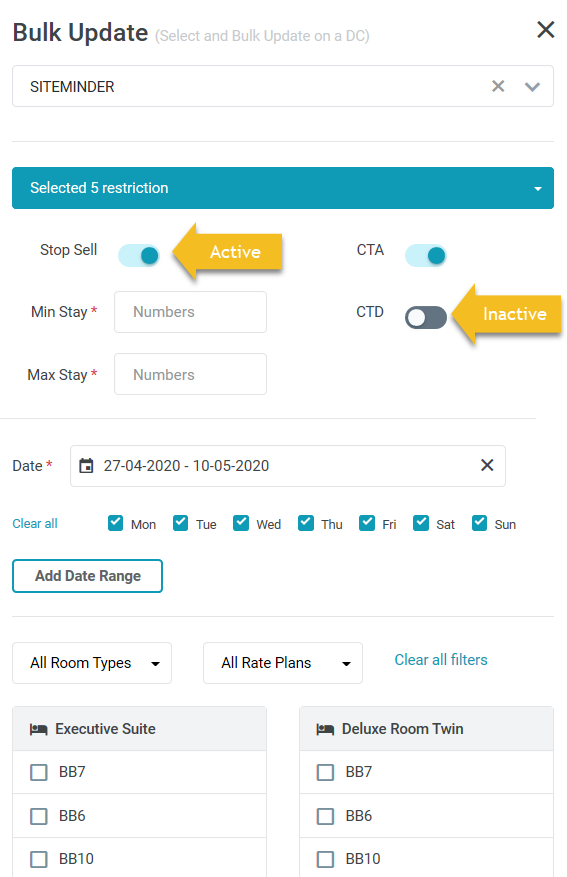 Tại màn hình thiết lập giá, nhập các thông tin được yêu cầu:
Chọn Save để hoàn tất cập nhật Thiết lập hạn chế đặt phòngTại Rate Plan của Room Type cần thiết lập, chọn kênh bán phòng và loại hạn chế cần thiết lập 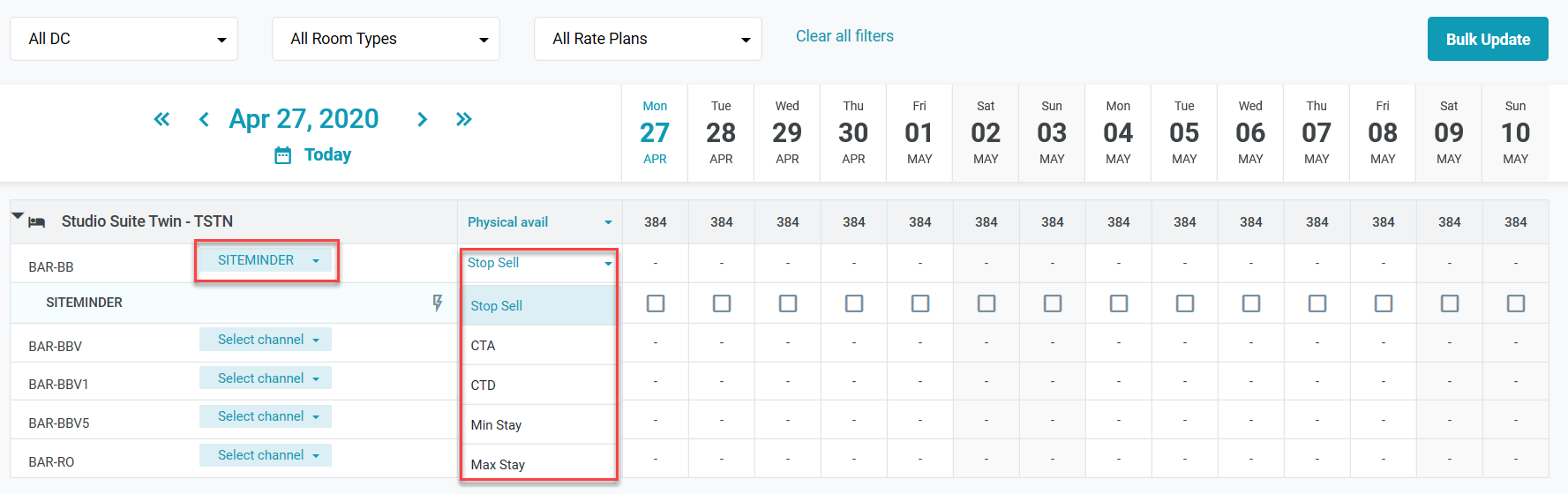
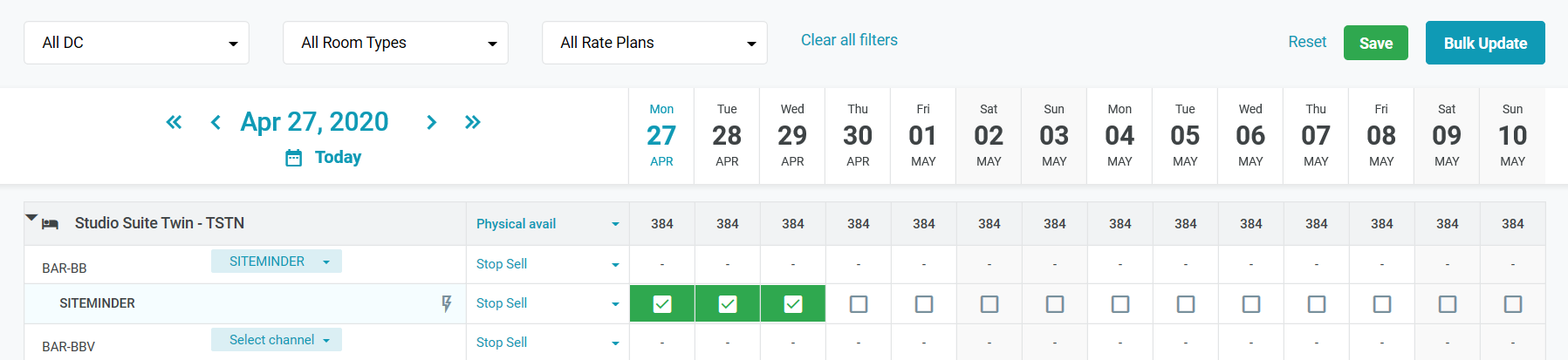
|
Lưu ý (Remarks) |
Tổ hợp phím chọn hàng loạt khi nhập Min Stay/Max Stay
|